Excel:DAVERAGE函数(上)
1
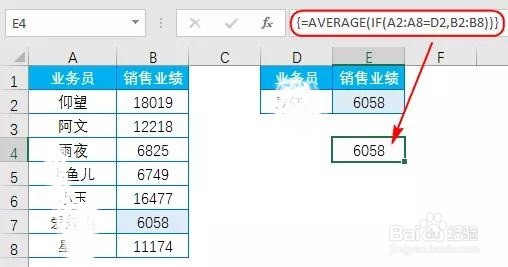
2、单条件查找
查找业务员为“爱知趣”的销售业绩:
使用函数AVERAGE:
输入公式:=AVERAGE(IF(A2:A8=D2,B2:B8)
数组公式,按<Ctrl+Shift+Enter>三键结束!
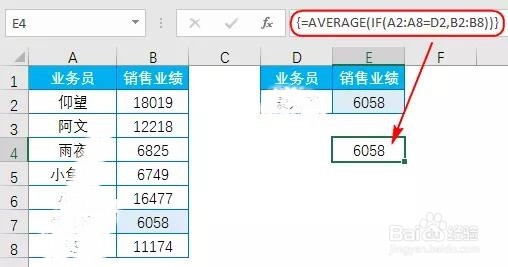
3、使用函数DAVERAGE:
输入公式:=DAVERAGE(A1:B8,2,D1:D2)
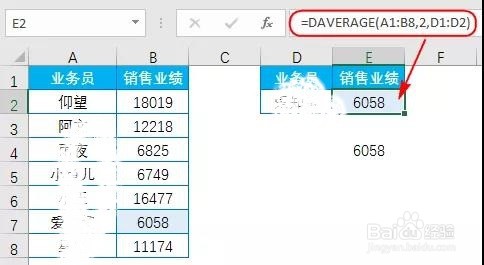
4、使用函数DAVERAGE进行查找时要注意以下两点:
①条件区域的数据必须是唯一的(如果不是唯一的,其结果返回的是它们的平均值);
②查找返回的结果必须是数字。
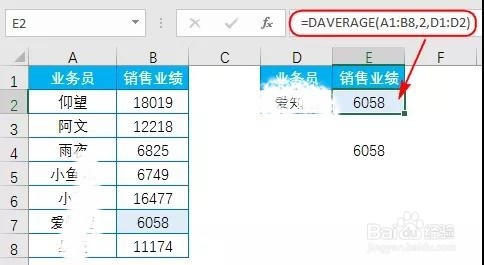
5、多条件查找
查找部门为“销售三部”且业务员为“雨夜”的销售业绩:
使用函数AVERAGE:
输入公式:=AVERAGE(IF((A2:A8=E2)*(B2:B8=F2),C2:C8))
数组公式,按<Ctrl+Shift+Enter>三键结束!
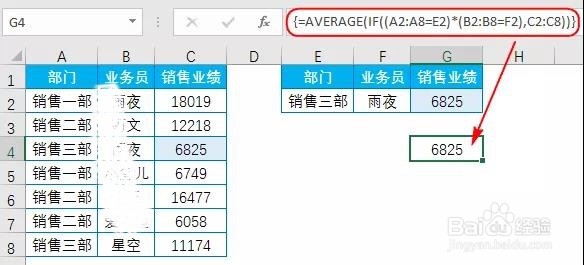
6、使用函数DAVERAGE:
输入公式:=DAVERAGE(A1:C8,3,E1:F2)
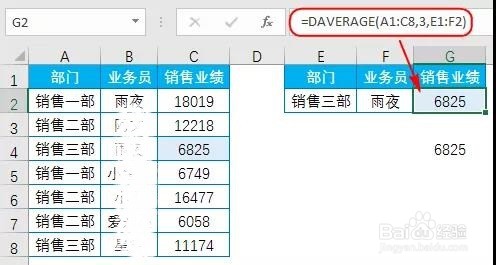
7、求销售产品为“榴莲”的平均销售数量:
使用函数AVERAGE:
输入公式:=AVERAGE(IF(C2:C13=F2,D2:D13)
)数组公式,按<Ctrl+Shift+Enter>三键结束!
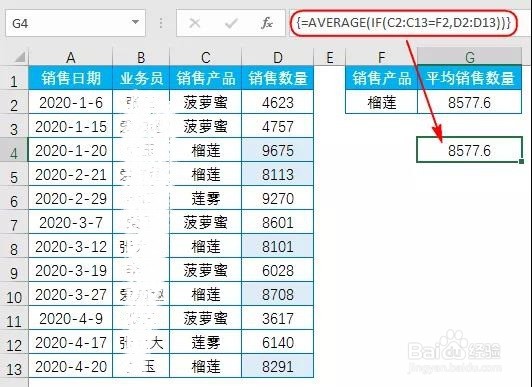
8、使用函数DAVERAGE:
输入公式:=DAVERAGE(A:D,4,F1:F2)
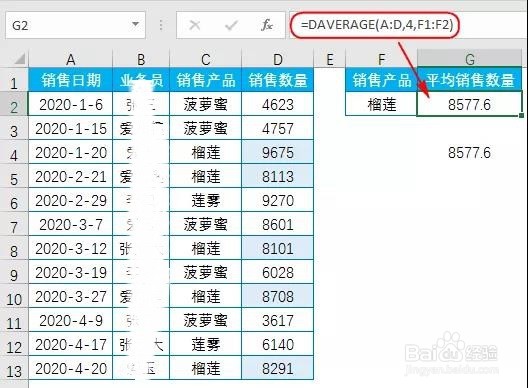
9、求业务员为“爱知趣”且销售产品为“榴莲”的平均销售数量:
使用函数AVERAGE:
输入公式:
=AVERAGE(IF((B2:B13=F2)*(C2:C13=G2),D2:D13))
数组公式,按<Ctrl+Shift+Enter>三键结束!
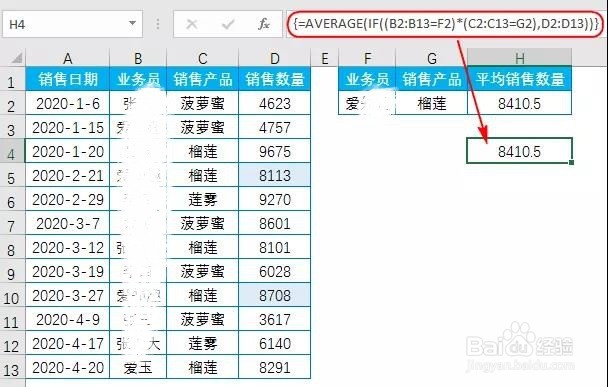
10、使用函数DAVERAGE:
输入公式:=DAVERAGE(A:D,4,F1:G2)
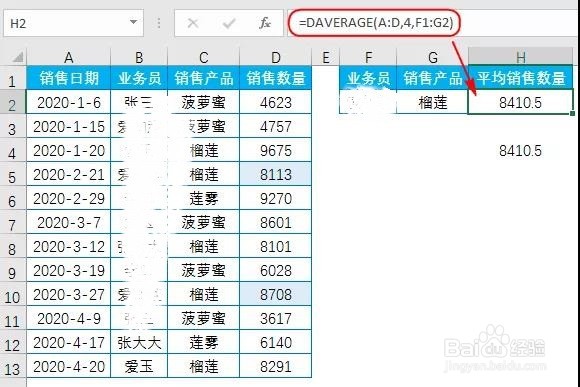
11、个人建议
最终效果如图所示。
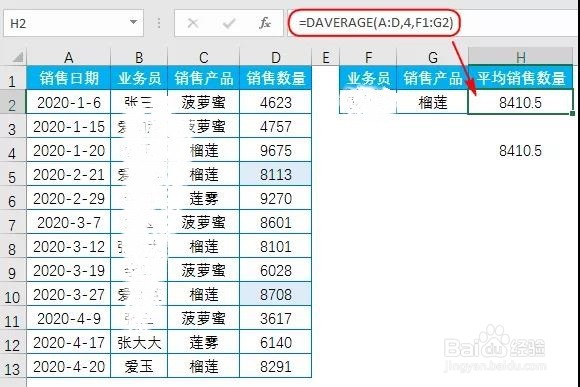
声明:本网站引用、摘录或转载内容仅供网站访问者交流或参考,不代表本站立场,如存在版权或非法内容,请联系站长删除,联系邮箱:site.kefu@qq.com。
阅读量:118
阅读量:190
阅读量:85
阅读量:109
阅读量:118